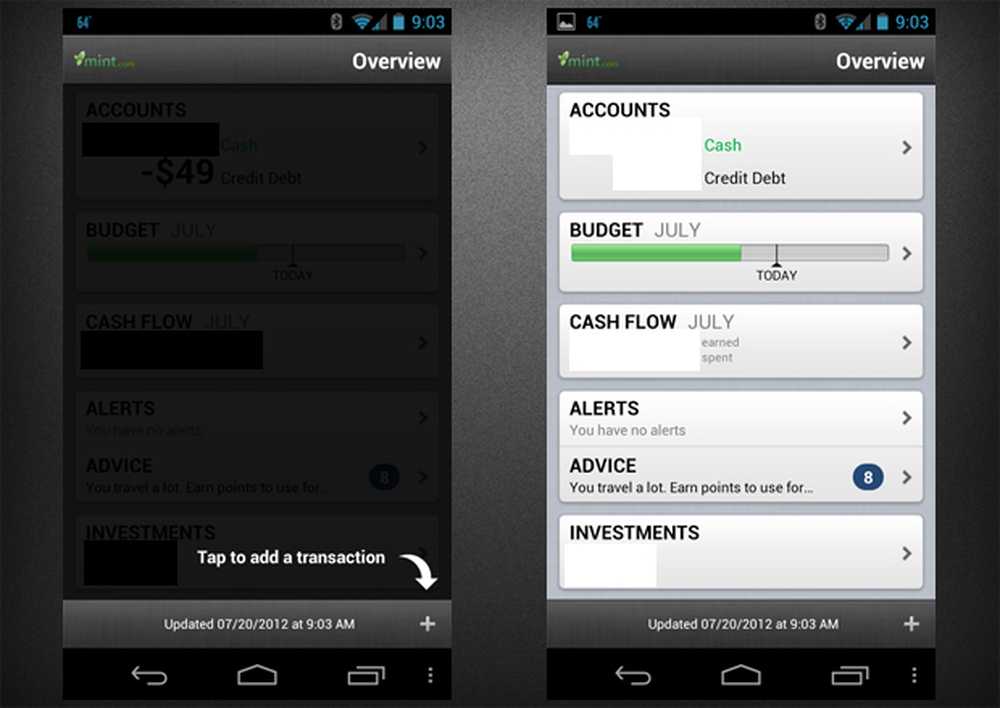Gestisci il tuo Google Calendar con Cortana in Windows 10

Utilizza Google Calendar con Cortana in Windows 10
La prima cosa che devi fare è connettere il tuo Google Calendar all'app di Windows Calendar. Fallo aprendo l'app Calendario in Windows e selezionando Impostazioni (icona dell'ingranaggio)> Gestisci account> Aggiungi account. Quindi quando il Scegli un account schermo appare selezionare Google.

Quindi ti verrà chiesto di accedere con le credenziali del tuo account Google. Tieni presente che se hai attivato la verifica in due passaggi sul tuo account Google (e speriamo che lo faccia) dovrai completare anche questo passaggio. E concedi l'autorizzazione di Windows alle informazioni del tuo account Google.

Una volta che tutto è stato impostato correttamente, vedrai che le informazioni del tuo calendario di Google si stanno sincronizzando con il calendario di Windows 10. E da ora in poi puoi chiedere a Cortana di "Creare un appuntamento" e seguire insieme a ciò che Cortana chiede come nome dell'evento, data e ora. Sia il calendario di Google che quello di Windows 10 rimarranno sincronizzati.
Un'altra cosa interessante che puoi fare è chiedere "Cortana, qual è il mio programma oggi?" Apparirà una finestra in modo da poter visualizzare i tuoi eventi da tutti i tuoi calendari sincronizzati. Puoi anche gestire la frequenza con cui il calendario si sincronizza dalla schermata delle impostazioni dell'account, che è impostata su ogni due ore per impostazione predefinita.

Un paio di altre cose da segnalare qui. Innanzitutto, tieni presente che mentre le app Mail e Calendar sembrano separate, sono piuttosto ben collegate tra loro. Pertanto, anche i tuoi messaggi e i tuoi contatti Gmail verranno sincronizzati con l'app di Windows Mail.
Tuttavia, se non lo desideri, puoi apportare modifiche facendo clic con il pulsante destro del mouse sul tuo account Gmail nell'app di Windows Mail e visitando Impostazioni account> Modifica impostazioni sincronizzazione cassetta postale. Scorri verso il basso e sotto Opzioni di sincronizzazione puoi disattivare email e contatti e lasciare semplicemente il tuo calendario attivo. In alternativa, puoi modificare il comportamento con cui i contenuti di Google vengono sincronizzati.

Utilizzi Cortana per gestire le tue attività quotidiane su più calendari? Lascia un commento qui sotto e facci sapere come usi Cortana e Windows 10 per rimanere produttivo per tutto il giorno.